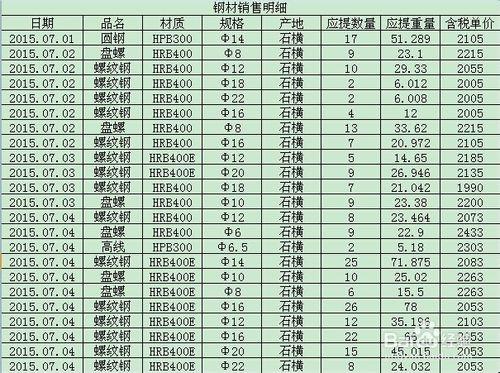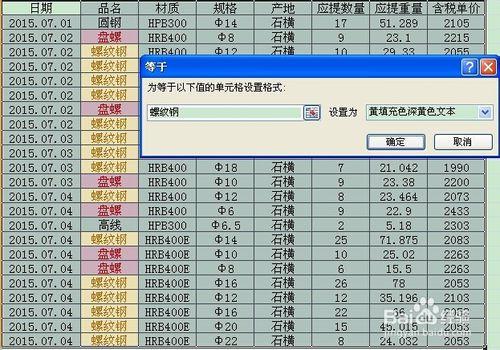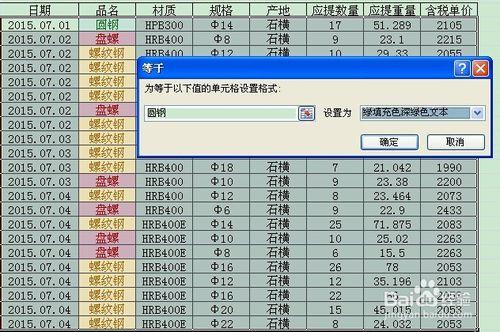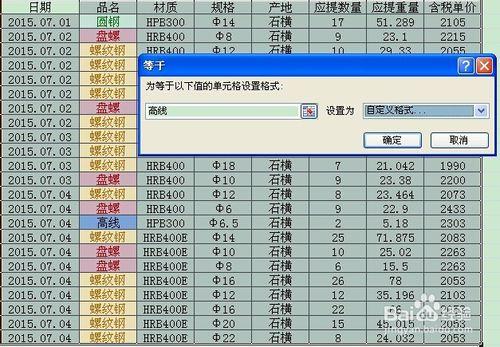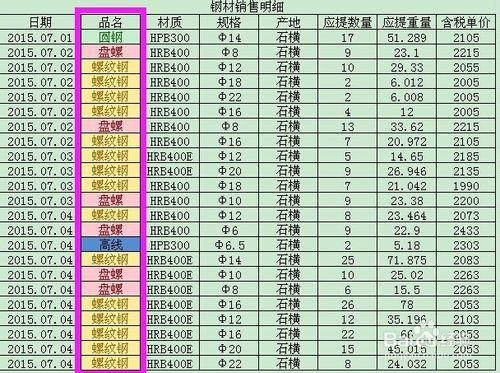工作中經常會接觸大量的數據,此時我們會選擇使用辦公軟件excel2013表格幫助我們分析、整理數據,如何將表格中的數據用不同的顏色顯示,便於我們從視覺角度更直觀的分析數據呢?如下圖,我想要區分品名顯示不同顏色:
方法/步驟
首先,打開excel2013表格,先選擇需要顯示顏色的數據對應單元格,在“開始”工具欄功能區內→選擇“樣式”中的“條件格式”,在“條件格式”下拉列表下選擇第一列“突出選擇單元格規則”功能選項:
選中“等於”選項,在打開的對話框中輸入數值“盤螺”,將“顏色”自定義設置為“淺紅填充色深紅色文本”;
再次選中“等於”選項,在打開的對話框中輸入數值“螺紋鋼”,將“顏色”自定義設置為“黃填充色深黃色文本”;
重複上述操作,在打開的對話框中輸入數值“圓鋼”,將“顏色”自定義設置為“綠填充色深綠色文本”;
在進行最後一項“高線”區分時,在默認選項裡已經沒有區分的顏色選擇,此時我可以選擇最下角的“自定義”選項,選擇想要標註的顏色即可:
經過以上操作,該表格根據不同數據區分不同顏色就完成,在我們選用、分析大量數據信息時,幫助我們更清晰有效的完成。